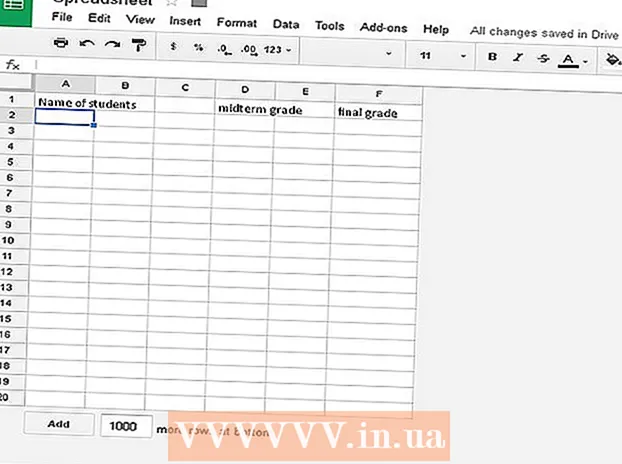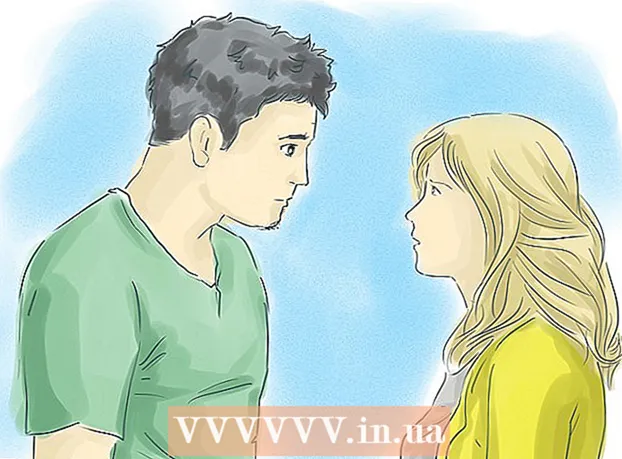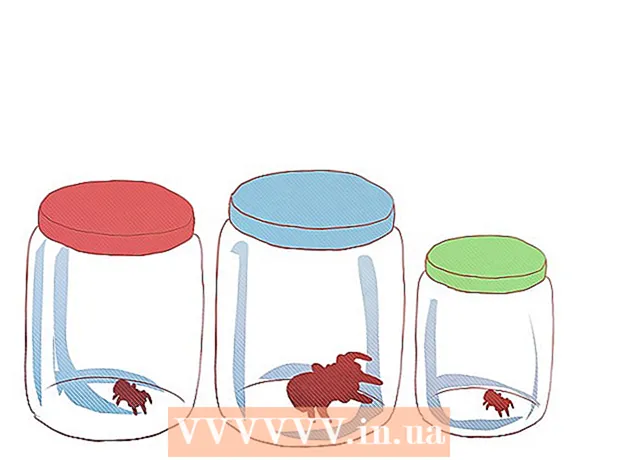Автор:
Marcus Baldwin
Дата На Създаване:
15 Юни 2021
Дата На Актуализиране:
15 Септември 2024

Съдържание
Тази статия ще ви покаже как да изтриете историята на търсенията, запазените пароли и други данни от браузъра iPhone.
Стъпки
Метод 1 от 4: Safari
 1 Отворете приложението Настройки. Иконата му е сиво зъбно колело, обикновено се намира на началния екран на iPhone.
1 Отворете приложението Настройки. Иконата му е сиво зъбно колело, обикновено се намира на началния екран на iPhone.  2 Превъртете надолу по екрана и докоснете Safari. Екранът с настройки трябва да се превърти надолу с около една трета.
2 Превъртете надолу по екрана и докоснете Safari. Екранът с настройки трябва да се превърти надолу с около една трета.  3 Превъртете надолу по екрана и докоснете Изчистване на историята и данните на сайта. Този бутон е в долната част на екрана.
3 Превъртете надолу по екрана и докоснете Изчистване на историята и данните на сайта. Този бутон е в долната част на екрана.  4 Щракнете върху Изчистване на историята и данните. Този бутон се намира в долната част на екрана. Това ще премахне историята ви на търсене, запазените данни и кешираните файлове от Safari.
4 Щракнете върху Изчистване на историята и данните. Този бутон се намира в долната част на екрана. Това ще премахне историята ви на търсене, запазените данни и кешираните файлове от Safari.
Метод 2 от 4: Chrome
 1 Отворете Chrome. Иконата за това приложение е червено-зелено-жълт кръг със син център.
1 Отворете Chrome. Иконата за това приложение е червено-зелено-жълт кръг със син център.  2 Натиснете ⋮. Този бутон се намира в горния десен ъгъл на екрана.
2 Натиснете ⋮. Този бутон се намира в горния десен ъгъл на екрана.  3 Щракнете върху Настройки. Това е близо до дъното на падащото меню.
3 Щракнете върху Настройки. Това е близо до дъното на падащото меню.  4 Щракнете върху Лична информация. Тази опция се намира в долната част на екрана.
4 Щракнете върху Лична информация. Тази опция се намира в долната част на екрана.  5 Щракнете върху Изчистване на историята. Тази опция е в края на списъка с опции.
5 Щракнете върху Изчистване на историята. Тази опция е в края на списъка с опции.  6 Щракнете върху Изтриване на данни. Този бутон е под всички опции.
6 Щракнете върху Изтриване на данни. Този бутон е под всички опции. - Ако няма отметка до опция на екрана, щракнете върху тази опция, за да изберете съответните данни за изтриване.
 7 Щракнете върху Изчистване на историята. Този бутон ще се появи в изскачащ прозорец. Това ще изчисти историята на браузъра ви, запазените данни и пароли и кешираните изображения.
7 Щракнете върху Изчистване на историята. Този бутон ще се появи в изскачащ прозорец. Това ще изчисти историята на браузъра ви, запазените данни и пароли и кешираните изображения.
Метод 3 от 4: Делфин
 1 Отворете Dolphin. Иконата за това приложение изглежда като бял делфин на зелен фон.
1 Отворете Dolphin. Иконата за това приложение изглежда като бял делфин на зелен фон.  2 Натиснете ☰. Той е в долната част на екрана, вдясно от иконата на къщата.
2 Натиснете ☰. Той е в долната част на екрана, вдясно от иконата на къщата.  3 Щракнете върху Настройки. Намира се в долния ляв ъгъл на изскачащото меню в долната част на екрана.
3 Щракнете върху Настройки. Намира се в долния ляв ъгъл на изскачащото меню в долната част на екрана. - Ако не виждате бутона "Настройки", плъзнете през менюто отдясно наляво.
 4 Щракнете върху Изчистване на данни. Тази опция е в центъра на екрана.
4 Щракнете върху Изчистване на данни. Тази опция е в центъра на екрана.  5 Щракнете върху Изчистване на всички данни. Това е близо до дъното на изскачащото меню. Това ще изтрие всички записани данни от браузъра Dolphin.
5 Щракнете върху Изчистване на всички данни. Това е близо до дъното на изскачащото меню. Това ще изтрие всички записани данни от браузъра Dolphin. - За да изтриете само кеширани данни, щракнете върху "Изтрий кеш-памет".
Метод 4 от 4: Firefox
 1 Отворете Firefox. Иконата за това приложение изглежда като червена лисица, която заобикаля синя топка.
1 Отворете Firefox. Иконата за това приложение изглежда като червена лисица, която заобикаля синя топка.  2 Натиснете ☰. Този бутон е в долната част на екрана.
2 Натиснете ☰. Този бутон е в долната част на екрана.  3 Щракнете върху Опции. Тази опция ще намерите в долния десен ъгъл на екрана.
3 Щракнете върху Опции. Тази опция ще намерите в долния десен ъгъл на екрана.  4 Превъртете надолу по екрана и докоснете Изтриване на данните ми. Това е в раздела Поверителност.
4 Превъртете надолу по екрана и докоснете Изтриване на данните ми. Това е в раздела Поверителност.  5 Щракнете върху Изтриване на моите данни. Това е последната опция на екрана.
5 Щракнете върху Изтриване на моите данни. Това е последната опция на екрана. - Преместете плъзгачите на съответните опции наляво на позиция „Изключено“, за да предотвратите изтриването на конкретни данни.
 6 В изскачащия прозорец щракнете върху OK. Това ще премахне всички избрани данни от браузъра Firefox.
6 В изскачащия прозорец щракнете върху OK. Това ще премахне всички избрани данни от браузъра Firefox.